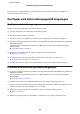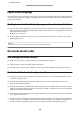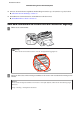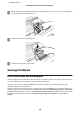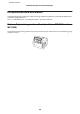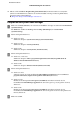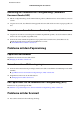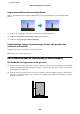User manual
❏ Falls Sie auf die Schaltfläche Keep Blocking (Weiterhin blocken) im Fenster Windows Security Alert
(Windows-Sicherheitshinweis) während oder nach der Installation der Epson Software geklickt haben,
entsperren Sie Epson Event Manager.
& „Entsperren des Epson Event Manager“ auf Seite 197
Entsperren des Epson Event Manager
A
Klicken Sie auf Start (Startseite) oder auf die Start-Schaltfläche und zeigen Sie dann auf die Control Panel
(Systemsteuerung).
Für Windows 8: Wählen Sie Desktop, Charm Settings (Einstellungen) und Control Panel
(Systemsteuerung).
B
Fahren Sie folgendermaßen fort.
❏ Windows 8 und 7:
Wählen Sie die Option System and Security (System und Sicherheit).
❏ Windows Vista:
Wählen Sie die Option Security (Sicherheit).
❏ Windows XP:
Wählen Sie die Option Security Center (Sicherheitscenter).
C
Fahren Sie folgendermaßen fort.
❏ Windows 8, 7 und Vista:
Wählen Sie die Option Allow a program through Windows Firewall (Programm durch die
Windows-Firewall kommunizieren lassen).
❏ Windows XP:
Wählen Sie die Option Windows Firewall (Windows-Firewall).
D
Fahren Sie folgendermaßen fort.
❏ Windows 8 und 7:
Achten Sie darauf, dass das Kontrollkästchen EEventManager Application in der Liste Allowed
programs and features (Zugelassene Programme und Features) aktiviert ist.
❏ Windows Vista:
Klicken Sie auf die Registerkarte Exceptions (Ausnahmen) und achten Sie darauf, dass das
Kontrollkästchen EEventManager Application in der Liste Program or port (Programm oder Port)
aktiviert ist.
❏ Windows XP:
Klicken Sie auf die Registerkarte Exceptions (Ausnahmen) und achten Sie darauf, dass das
Kontrollkästchen EEventManager Application in der Liste Programs and Services (Programme und
Dienste) aktiviert ist.
E
Klicken Sie auf OK.
Benutzerhandbuch
Fehlerbehebung für das Scannen
197